【iPhone/iPad】「保証範囲(期間)」を確認する方法を解説!
今記事ではiPhone/iPadの保証範囲(期間)を確認する方法についてご紹介していきます。iPhone/iPadの保証範囲の種類やホーム画面からシリアル番号を確認する方法についても合わせてご紹介していきますのでぜひ参考にしてみてください。
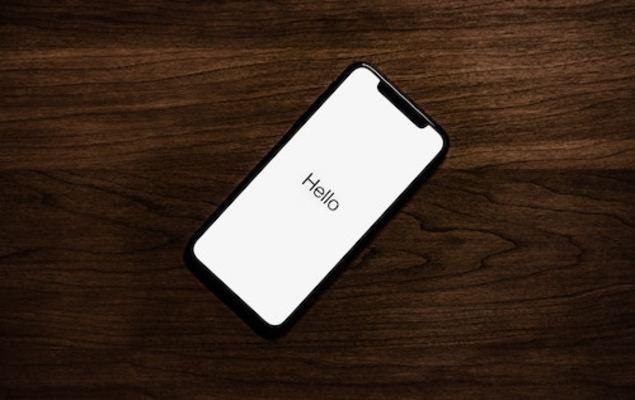
目次
【iPhone/iPad】「保証範囲(期間)」とは
iPhone/iPadの保証範囲(期間)とはどういうものなのかについてご紹介していきます。また、今記事ではiPhone/iPadの保証範囲(期間)の種類やホーム画面よりシリアル番号を確認する方法についてもご紹介していきますのでぜひ参考にしてみてください。
故障等のiPhone/iPadの期間付き無償保証サービス
iPhone/iPadの保証範囲(期間)とは、iPhone/iPadについている故障等のiPhone/iPadの期間付き無償保証サービスのことで、新品のiPhone/iPadには購入日から1年間の製品保証がついています。
デバイス/HPで確認可能
保証状況とサービス期間は、利用しているデバイスで確認できたり、HPからシリアル番号を利用して確認することができます。
【iPhone/iPad】「保証範囲(期間)」の種類
iPhone/iPadの保証範囲(期間)には、「Apple製品1年限定保証」「AppleCare」「AppleCare+盗難・紛失プラン」の3つの種類があります。続いてそれぞれのiPhone/iPadの保証範囲(期間)の種類についてご紹介していきます。
Apple製品1年限定保証
まずはApple製品1年限定保証についてご紹介していきます。Apple製品1年限定保証は加入料はなく、新品のiPhone/iPadを購入することでついてくる製品保証です。
期間
Apple製品1年限定保証の期間は、購入日より1年間限定の保証となっていて、無償電話サポートは購入日より90日間となっています。
| Apple製品1年限定保証 | ||||
|
保証概要
Apple製品1年限定保証の保証概要は、自然故障に有効でアクセサリや充電器にも保証が有効です。自然故障によるものだけが対象なので故意に故障させたり、不注意で破損などしてしまった場合は保証の対象外となります。
修理費用
Apple製品1年限定保証だけに加入している場合の修理費用についてご紹介していきます。
| 画面の破損 | その他の損傷 | |
|---|---|---|
| iPhone XS Max | 37400円 | 67800円 |
| iPhone XS | 31800円 | 62400円 |
| iPhone XR | 22400円 | 45400円 |
| iPhone X | 31800円 | 62400円 |
| iPhone 8 Plus | 19400円 | 45400円 |
| iPhone 8 | 16800円 | 39800円 |
| iPhone 7 Plus | 19400円 | 39800円 |
| iPhone 7 | 16800円 | 36400円 |
| iPhone 6sPlus | 16800円 | 37400円 |
| iPhone 6s | 16800円 | 33800円 |
| iPhone 6 Plus | 16800円 | 37400円 |
| Phone 6 | 14800円 | 33800円 |
AppleCare+
続いてAppleCare+についてご紹介していきます。AppleCare+は利用するデバイスにより加入料が異なり、12,800~22,800円と1万円の差があります。
期間
AppleCare+の保証期間は、製品保証が2年に延長となり、無償電話サポート2年となっています。
| AppleCare+ | ||||
|
保証概要
AppleCare+の保証概要は、過失による損傷などに有料で保証が有効になり、自然故障は無償で有効となります。AppleCare+に加入するにはデバイス購入時の同時加入か、購入後30日以内でしか加入することができません。30日を過ぎると加入できません。
修理費用
AppleCare+に加入している場合の修理費用についてご紹介していきます。
| 画面の破損 | その他の損傷 | |
|---|---|---|
| 全機種 | 3400円 | 11800円 |
AppleCare+盗難・紛失プラン
続いてはAppleCare+盗難・紛失プランについてご紹介していきます。AppleCare+盗難・紛失プランは加入料はデバイスで異なります。盗難・紛失以外はAppleCare+と同様内容の保証となっています。
期間
AppleCare+盗難・紛失プランの保証期間は、製品保証が2年間となり、無償テクニカルサポートが2年の保証期間となります。
| AppleCare+盗難・紛失プラン | ||||
|
保証概要
AppleCare+盗難・紛失プランの保証概要についてご紹介していきます。AppleCare+盗難・紛失プランは、過失や盗難に紛失等に有料で有効となり、自然故障は無償で保証してくれます。デバイス購入時同時加入か30日以内でしか加入することができません。
AppleCare+盗難・紛失プランの保証概要である盗難・紛失の保証を得るには、デバイス上で「iPhoneを探す」が有効になっている必要があります。
修理費用
AppleCare+盗難/紛失プランに加入している場合の修理費用についてご紹介していきます。
| 画面の破損 | その他の損傷 | |
|---|---|---|
| 全機種 | 3400円 | 11800円 |
 【AppleCare+】期限が延長できるように月額払いプランを変更!
【AppleCare+】期限が延長できるように月額払いプランを変更!【iPhone/iPad】「保証範囲(期間)」を確認する方法
続いてiPhone/iPadで保証範囲(期間)を確認する方法についてご紹介していきます。
確認手順
iPhone/iPadで保証範囲(期間)の確認手順についてご紹介していきます。
iPhone/iPadを起動
まず利用しているiPhone/iPadを起動しホーム画面を開きます。
ホーム画面から設定アイコンをタップ
続いてホーム画面から設定アイコンをタップします。
一般をタップ
設定の中から一般をタップします。
情報をタップ
設定の一般をタップして表示された画面から情報をタップします。
限定保証をタップ
限定保証をタップします。AppleCare+に加入している人はAppleCare+をタップします。保証の期間内であれば、保証内容と有効期限が表示されます。
期間超過では表示されない
有効期限が過ぎてしまっているデバイスでは何も表示されません。
 iPhoneの画面修理にかかる時間は?【Apple Store】
iPhoneの画面修理にかかる時間は?【Apple Store】 【iPhone】修理より機種変更が安くなる条件を解説!
【iPhone】修理より機種変更が安くなる条件を解説!【iPhone/iPad】「保証範囲(期間)」のシリアル番号を確認する方法
続いてiPhone/iPadの保証範囲(期間)のシリアル番号を確認する方法についてご紹介していきます。
シリアル番号確認手順
iPhone/iPadの保証範囲(期間)のシリアル番号を確認する手順についてご紹介していきます。
iPhone/iPadを起動
まずiPhone/iPadを起動します。(保証期間確認方法と同様)
ホーム画面から設定アイコンをタップ
iPhone/iPadのホーム画面から設定アイコンをタップします。(保証期間確認方法と同様)
一般をタップ
ホーム画面より開いた設定より一般をタップします。(保証期間確認方法と同様)
情報をタップ
一般をタップして表示された画面から、情報をタップします。(保証期間確認方法と同様)
シリアル番号を確認
一般から情報をタップして表示されるシリアル番号を確認します。
最後に
ここまで、iPhone/iPadの保証範囲(期間)を確認する方法についてご紹介してきました。ぜひ参考にしてみてください。
合わせて読みたい!iPhoneに関する記事一覧
 「iPhoneを探す」でPCからデバイスを探す方法!操作方法を解説!
「iPhoneを探す」でPCからデバイスを探す方法!操作方法を解説! 【今から買う人もいる】iPhoneSEが不動の人気の理由を解説!
【今から買う人もいる】iPhoneSEが不動の人気の理由を解説! iPhoneのバックアップから好みの写真/各アプリデータを復元する方法!
iPhoneのバックアップから好みの写真/各アプリデータを復元する方法! iCloudの有料ストレージプラン解約方法【iPhone/Mac】
iCloudの有料ストレージプラン解約方法【iPhone/Mac】











